Cómo encontrar la versión de la aplicación UWP en Windows 10

Las aplicaciones de la Plataforma universal de Windows (UWP) son la aplicación moderna en la tienda de Windows que se puede usar en todos los dispositivos de Windows como Xbox, Hololens, Tablet, PC o teléfono. Básicamente, UWP proporciona una plataforma común para cada dispositivo que ejecuta Windows 10. En una nota relacionada, la idea general de usar la aplicación UWP es que proporciona una versatilidad para utilizar la aplicación en cualquier dispositivo que sea favorable para una tarea continua.
Encuentra la versión de la aplicación de Windows 10
En cuanto a las perspectivas de las aplicaciones modernas, las aplicaciones UWP no proporcionan una interfaz estándar como las aplicaciones más antiguas típicas. Las aplicaciones UWP que descarga desde la Tienda Windows ofrecen diferentes aspectos y una interfaz de diseño de interfaz de usuario. No es una interfaz bastante convencional como las de las aplicaciones clásicas de win32..
Las aplicaciones UWP se actualizan constantemente con nuevas características para renovar el rendimiento. Si bien estas actualizaciones se realizan automáticamente cuando están listas, a veces es necesario conocer la versión exacta de la aplicación.
Comprobando la versión De aplicaciones clásicas como Win32 es bastante fácil de localizar, simplemente puede hacer clic en Ayuda botón y luego ir a Acerca de sección. Sin embargo, verificar la versión de la aplicación de la Tienda Windows es un poco diferente. Es posible que tenga que seguir una serie de pasos para encontrar la información de la versión de una aplicación. El número de versión generalmente se encuentra en la sección "Acerca de" de la aplicación, pero en las aplicaciones UWP, es posible que deba mirar un poco para ubicar el Acerca de la sección. Si bien no siempre le importa saber la información de la versión, a veces se usa para diagnosticar un problema y también para mantener su aplicación actualizada con la última característica..
Encuentra la versión de la aplicación UWP a través de Configuración
Puede localizar la información de la versión en un momento para ciertas aplicaciones simplemente abriendo el menú de hamburguesas y luego presionando Acerca de sección de la página que proporcionará información como el número de compilación y la versión de una aplicación. Sin embargo, si está utilizando aplicaciones UWP como Correo, Fotos, Edge, etc., debe revisar diferentes formas de verificar la versión de la aplicación. La versión Por lo general, la información se encuentra en el menú de configuración si no la encuentra en el ícono de hamburguesa o de equipo..
Primero puedes navegar a la Ajustes icono en la parte inferior de la ventana y luego haga clic en Acerca de.
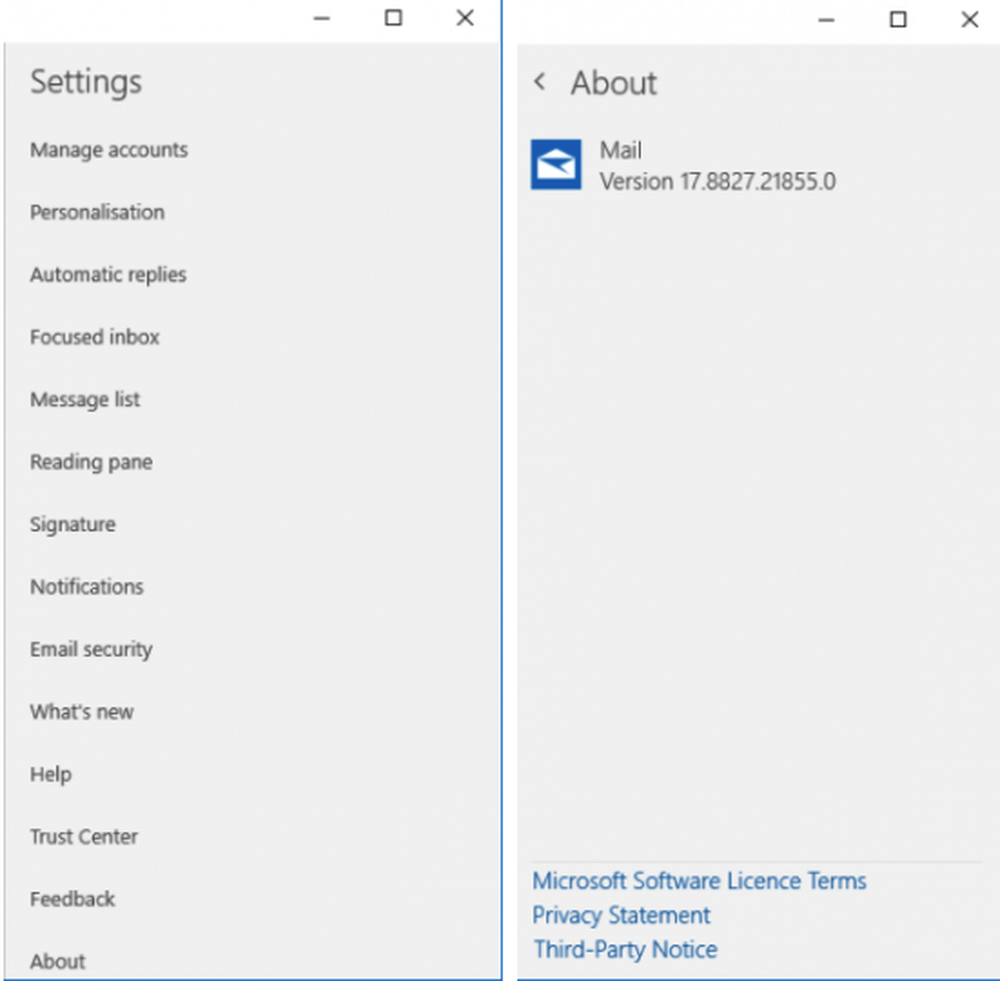
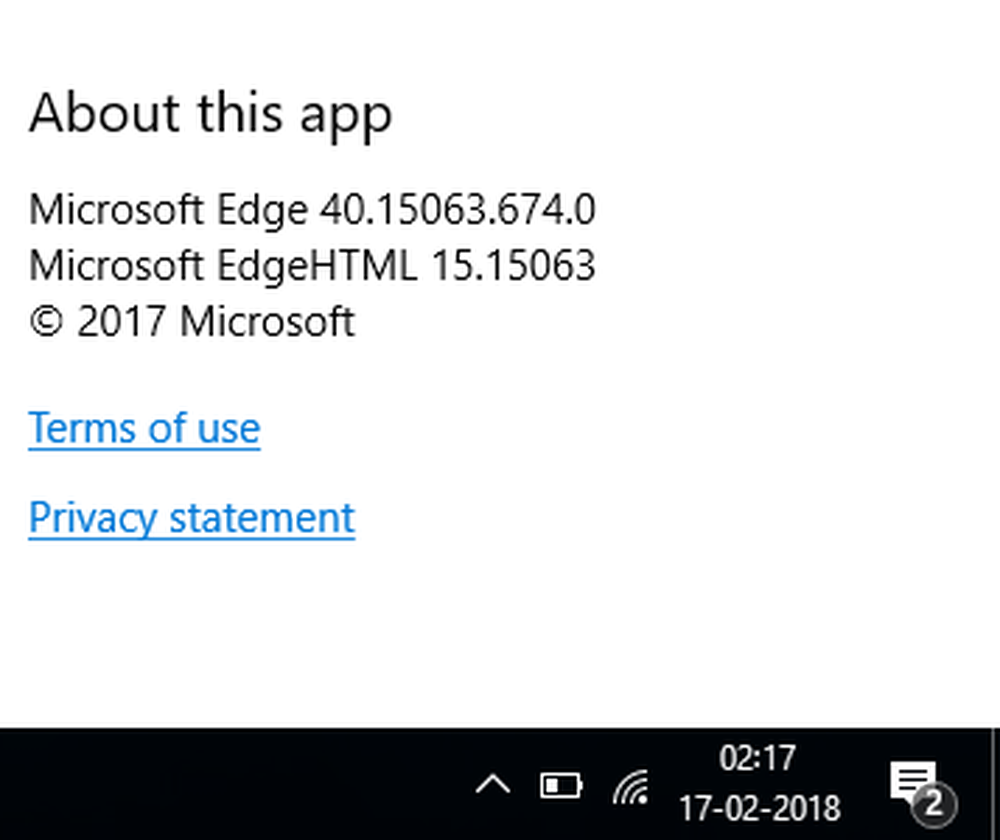
También es posible que desee navegar a la sección de enlaces relacionados y luego buscar "Acerca de”Sección para conocer la versión como en el caso de Centro de seguridad de Windows Defender aplicación.
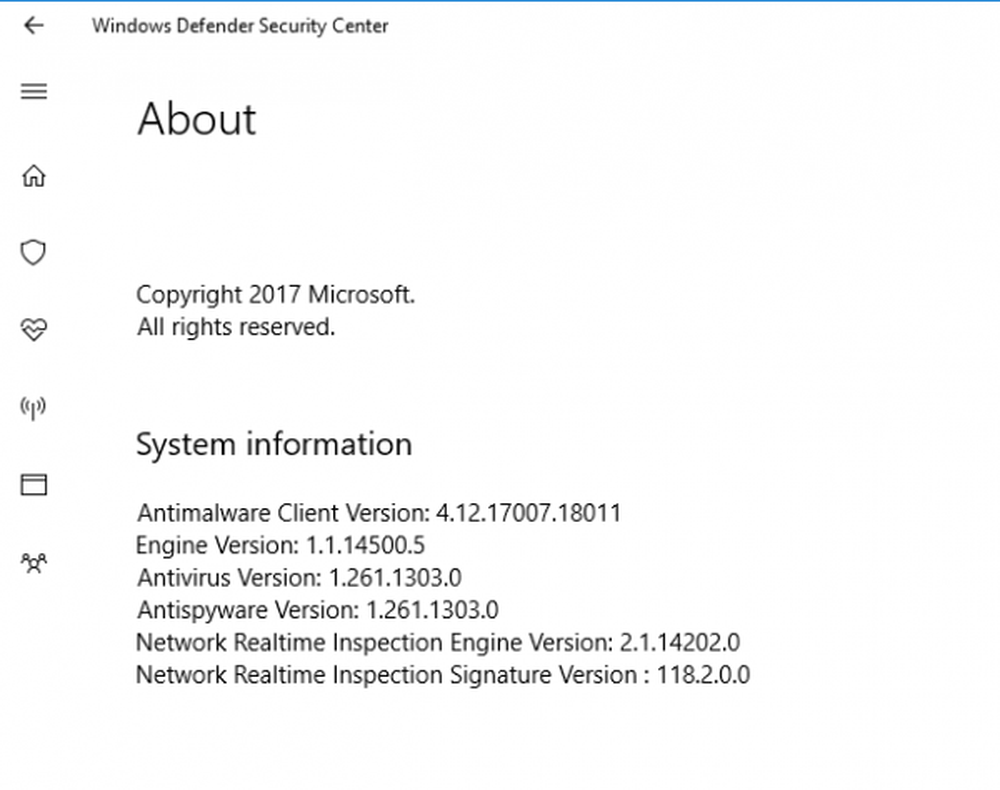
Para ahorrar tiempo, en lugar de realizar infinidad de procedimientos solo para encontrar información sobre la versión, simplemente puede usar la línea de comandos en PowerShell para verificar rápidamente la versión de la aplicación deseada. Los siguientes pasos lo guiarán para hacerlo,
Cómo localizar la versión de la aplicación UWP a través de PowerShell
Vaya al menú Inicio y escriba PowerShell ISE.
Abra el indicador de PowerShell y escriba-
Get-AppXpackage
Presione enter.

Esto mostrará una lista de todos los detalles sobre las aplicaciones disponibles en su dispositivo junto con la información de la versión..
Puede importar todos los resultados de información de la aplicación del dispositivo en un archivo de texto. Para ello escribe el siguiente comando-
Get-AppXPackage> text file.txt
Si le resulta difícil ubicar la información de la aplicación deseada entre tantos resultados, simplemente escriba el comando seguido del nombre de la aplicación entre un asterisco * como se muestra a continuación-
Get-AppXPackage * Nombre de la aplicación *
Por ejemplo-
Get-AppXPackage * 3D Builder *
Pulsa Intro, y verás el número de versión como se muestra a continuación.
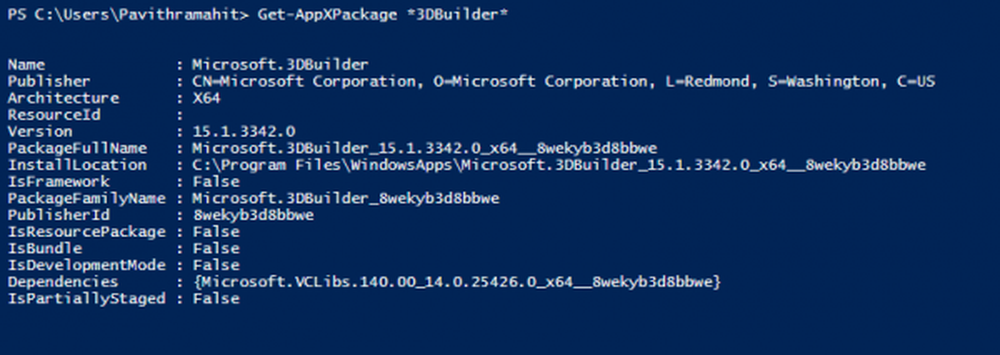
Espero que encuentres este pequeño tutorial útil.
Háganos saber si tiene alguna pregunta.
Leer siguiente: Cómo descargar APPX desde Microsoft Store.



